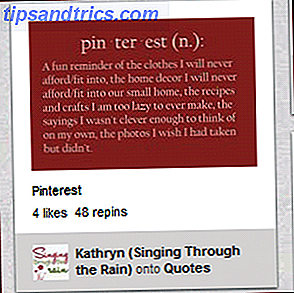Se hai mai eseguito il root del tuo telefono Android 10 fantastiche personalizzazioni Android vale il rooting per 10 fantastiche personalizzazioni Android che valgono la pena di root Non hai ancora rootato il tuo dispositivo? Una volta che hai dato un'occhiata a tutte queste fantastiche personalizzazioni di root, potresti cambiare idea. Per saperne di più, hai quasi certamente incontrato ADB e Fastboot. Queste utilità sono una parte importante del toolkit di rooting. Eppure sono sempre stati stranamente difficili da reperire, disponibili solo con l'SDK Android completo che misura diverse centinaia di megabyte.
Ora, per la prima volta, Google ha reso disponibili gli strumenti ADB e Fastboot per il download da soli. Clicca qui per scaricarli, e sei a posto.
Se ti stai chiedendo cosa siano esattamente ADB e Fastboot, hai bisogno di aiuto per configurarli, o desideri alcune idee per le cose che puoi fare con loro, continua a leggere.
Cosa sono ADB e Fastboot?
ADB e Fastboot sono utility che sbloccano l'accesso al sistema Android mentre il telefono è connesso a un computer desktop tramite un cavo USB. Il computer e il cavo sono parte integrante di questo - non c'è nessuna versione dell'app e, mentre è possibile eseguire ADB in modalità wireless, è molto più complicato da configurare.
ADB viene normalmente utilizzato quando Android è in esecuzione. Ti consente di accedere alle cartelle di sistema. Esplora risorse Consente di accedere in profondità al file system di Android. Esplora risorse ti consente di accedere in profondità al file system di Android Se hai bisogno di accedere ai file di root per armeggiare con il tuo dispositivo Android, questa app può aiutarti. Leggi altro, o modifica le impostazioni nascoste, che sono altrimenti off limits per gli utenti. È possibile copiare i file di sistema da e verso il dispositivo utilizzando ADB e c'è anche una funzione sideload che può essere utilizzata per installare gli aggiornamenti di sistema.
Fastboot funziona quando Android non è in esecuzione e il dispositivo viene avviato in "Modalità avvio rapido". Ti consente di accedere a tutte le partizioni del tuo dispositivo, non solo al sistema Android, ma anche alla partizione dati, alla partizione di avvio e così via.
Fastboot è uno strumento diagnostico. È essenziale se il telefono non riesce ad avviarsi Come recuperare un telefono Android Bricked Come recuperare un telefono Android in muratura Se hai accidentalmente murato il tuo telefono Android e hai bisogno di ripararlo, ecco come. Leggi di più per qualche motivo. È più comunemente usato per installare un ripristino personalizzato.
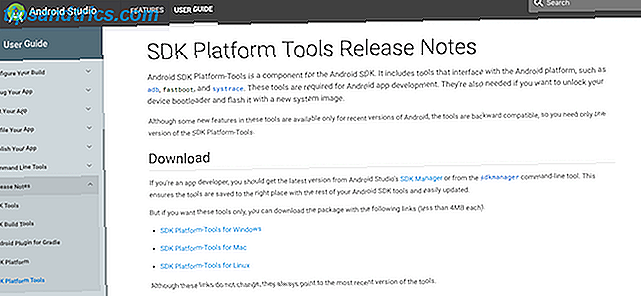
Entrambi gli strumenti sono controllati con il prompt dei comandi su Windows o con terminale su Mac e Linux. Ciò significa che non sono particolarmente user friendly, anche se sono abbastanza facili da imparare.
Come impostare e utilizzare ADB e Fastboot
Innanzitutto, è necessario configurare il telefono per utilizzare gli strumenti. Se non lo hai già fatto, attiva le opzioni dello sviluppatore Ogni utente Android dovrebbe modificare queste 10 opzioni dello sviluppatore Ogni utente Android dovrebbe modificare queste 10 opzioni dello sviluppatore Il menu Opzioni sviluppatore di Android contiene molti strumenti per scrivere app, ma puoi ottenere qualcosa da anche lui. Ecco le impostazioni più utili che si nascondono nelle Opzioni sviluppatore. Leggi di più andando su Impostazioni> Informazioni sul telefono e toccando su Costruisci il numero sette volte.
Quindi, in Impostazioni> Opzioni sviluppatore, seleziona la casella accanto a Debug USB e fai clic sulla finestra di dialogo che segue.
Scarica ADB e Fastboot dal sito web degli sviluppatori Android. Quando decomprimi il download, i contenuti saranno raccolti insieme in una cartella chiamata platform-tools . Ci sono molti altri elementi nella cartella, ma puoi ignorarli. Nessuna app deve essere installata.

Se sei su Windows, dovrai anche scaricare i driver per il tuo dispositivo. C'è un elenco di link per i produttori più popolari sul sito web degli sviluppatori Android. In alternativa, è possibile provare l'app di installazione ADB 15 secondi da xda-developers.com. I driver non sono necessari su Mac o Linux.
Utilizzando il prompt dei comandi o il terminale
Apri il prompt dei comandi Questo è il modo più veloce per aprire un prompt dei comandi in Windows Questo è il modo più veloce per aprire un prompt dei comandi in Windows Il prompt dei comandi può essere aperto in molti modi diversi, ma devi solo sapere il più semplice e veloce modo. Leggi altro o App terminal. Per utilizzare ADB e Fastboot è necessario navigare nella cartella degli strumenti della piattaforma.
Fallo usando il comando cd: inserisci cd [percorso per strumenti della piattaforma] . Un modo più semplice è di digitare cd [spazio], quindi trascinare la cartella degli strumenti della piattaforma nella finestra del prompt dei comandi: esso riempirà automaticamente il percorso per te.
Più facile ancora, su Windows è possibile spostare e fare clic con il pulsante destro del mouse sulla cartella della piattaforma e selezionare Apri prompt dei comandi qui .
La differenza tra Windows e Mac / Linux
C'è una piccola ma essenziale differenza tra l'utilizzo di Windows e Mac o Linux. Negli ultimi due, ogni comando ADB e Fastboot deve essere preceduto da una barra di punti .
Quindi, quando digiti ADB su Windows, devi digitare ./adb su Mac e Linux. E il fast boot su Windows deve essere ./fastboot su Mac e Linux.
Per semplicità, continueremo con i comandi di Windows per il resto di questo articolo.
Utilizzando ADB
Avvia il telefono in Android, quindi collegalo al computer desktop con un cavo USB. Sul computer, avviare il prompt dei comandi e modificare la directory 15 Comandi CMD Ogni utente di Windows dovrebbe conoscere 15 comandi CMD Ogni utente di Windows dovrebbe sapere Il prompt dei comandi è uno strumento per Windows antiquato, ma potente. Ti mostreremo i comandi più utili che ogni utente di Windows deve sapere. Leggi altro per consultare la cartella degli strumenti della piattaforma.
Digita i dispositivi adb e premi Invio. Ora dovresti vedere un elenco di dispositivi collegati, con un numero di serie. Questo dimostra che sta funzionando.

Questo è tutto quello che c'è da fare: digita adb seguito dal comando che desideri eseguire . Per un altro semplice esempio, inserisci adb reboot per riavviare il telefono.
Utilizzo di Fastboot
Fastboot funziona allo stesso modo di ADB, ad eccezione del fatto che il telefono deve essere avviato in modalità di avvio rapido anziché Android. Di solito ciò avviene tenendo una combinazione dei tasti di accensione e volume quando si accende il telefono. In alternativa, utilizzare ADB e digitare adb bootloader reboot .

Dopo che è lo stesso. Inserisci i dispositivi di avvio rapido per verificare che il tuo telefono venga riconosciuto. Accedi al riavvio rapido per riavviare Android.
Cose che puoi provare
Ora che sai come usare ADB e Fastboot, cosa puoi fare con loro? Ecco alcune cose da provare.
- adb pull [percorso al file] [percorso alla cartella] Copia un file memorizzato in qualsiasi punto del telefono e lo salva in una cartella specificata sul computer.
- adb push [percorso al file] [percorso alla cartella] L'opposto di pull. Invia un file dal desktop al telefono.
- adb install [percorso al file] Installa un'app APK sul telefono. Di gran lunga più utile agli sviluppatori di app.
- adb uninstall [nome pacchetto] Disinstalla un'app. Devi inserire il nome completo del pacchetto, di solito qualcosa sulla falsariga di com.devname.appname, invece del nome dell'app.
- adb shell wm density [dpi] Cambia la densità dei pixel del display. Un numero inferiore si adatta più contenuto sullo schermo - un numero più alto in meno. Ad esempio, OnePlus 3 ha un DPI nativo di 480. Impostandolo su 400 rende il testo, le icone e tutto il resto più piccolo.
- adb sideload [percorso a update.zip] Sideload un aggiornamento del firmware update.zip. Questo viene eseguito tramite il ripristino personalizzato sul tuo telefono. Utile se non puoi aspettare che un aggiornamento venga trasferito sul tuo dispositivo.
- fastboot oem unlock O fastboot flashing unlock Il comando da utilizzare dipende dalla versione di Android in esecuzione. Su Android 6 e versioni successive è inoltre necessario abilitare lo sblocco OEM nelle opzioni dello sviluppatore. Sbloccare il bootloader in questo modo cancella completamente il telefono.
- fastboot flash recovery [filename.img] Installa un ripristino personalizzato, come TWRP, sul dispositivo. Per facilità d'uso, suggeriamo di cambiare il nome del file di recupero in qualcosa di semplice, ad esempio twrp.img, e di spostarlo nella cartella degli strumenti della piattaforma.
- fastboot -w Completamente pulisce il telefono in preparazione per il flashing di una ROM personalizzata.
- aggiornamento fastboot [percorso a rom.zip] Visualizza una ROM personalizzata. Un'opzione utile se non hai effettuato il root del tuo telefono.
Perché dovresti imparare ADB e Fastboot
Ovviamente, i comandi sopra sono solo per la guida di base. Potrebbero non funzionare tutti su tutti i dispositivi. Dovresti usarli solo se capisci cosa faranno e come annullare le modifiche apportate.
ADB e Fastboot sono parti essenziali del gioco di rooting e modding. Imparare a usarli è importante e ti aiuterà a utilizzare mod più avanzati Come modare il tuo dispositivo Android per migliorare il gioco Come modare il tuo dispositivo Android per migliorare il gioco Per ottenere le migliori prestazioni dal tuo dispositivo Android, hai bisogno di queste modifiche ! Leggi di più .
Usi ADB e Fastboot? Quali sono le tue esperienze con esso e hai qualche consiglio da solo? Condividi i tuoi pensieri nei commenti.